
Operacijski sistem Android v večini primerov vključuje vrsto privzeto nameščenih aplikacij. Primer je Googlov lasten, na primer Gmail ali YouTube. Obstajajo pa tudi drugi dogodki, ki prihajajo tudi v napravah, ki vključujejo prilagajanje, na primer HTC-jev Sense ali Samsungov TouchWiz. Bistvo je, da je mogoče onemogočite vnaprej nameščene aplikacije čisto preprosto.
S tem razvoj ni popolnoma odstranjen, nekaj, kar je mogoče storiti, če terminal Android ni zaščiten (rooted). Ker pa nekateri uporabniki tega nočejo ali pa ne vedo dobro, kako to storiti (morda niti ne zaupajo stabilnosti procesa), je možno onemogočiti vnaprej nameščene aplikacije.
Dejstvo je, da razvijam, da je onemogočen, ga ni mogoče več uporabljati, če tega ne prekličete, poleg tega pa ne bo prejemal običajnih posodobitev iz Trgovine Play. Seveda vsebina razvoja ostane na samih napravah zasede prostor in "latentno" v primeru, da ga želite uporabljati v prihodnosti (nekaj, kar je mogoče preprosto z upoštevanjem korakov, ki jih bomo navedli spodaj, vendar s koncem, v katerem je njegovo delovanje omogočeno).
Kaj je treba narediti
Postopek onemogočanja vnaprej nameščenih aplikacij je zelo preprost, stabilnost operacijskega sistema ali ostalega razvoja pa ni ogrožena. Seveda mora biti jasno, da to želite storiti, saj vsebovani podatki se izbrišejo (na primer e-poštna sporočila, shranjena v Gmailu). Primer je, da morate to, kar navedemo spodaj, narediti v natančnem vrstnem redu in brez spreminjanja dodatnih parametrov:
- Dostopajte do nastavitev operacijskega sistema, lahko uporabite ikono v obliki zobnika v vrstici z obvestili
- Zdaj morate izbrati možnost Aplikacije (ime je lahko Upravljanje aplikacij, odvisno od tega, ali imate plast za prilagajanje ali ne).
- Če želite onemogočiti vnaprej nameščene aplikacije, morate zdaj izbrati izbrano. Prikaže se novo okno z razvojnimi podatki
- Poiščite gumb z imenom Onemogoči, ki se nahaja na vrhu in ga pritisnite.
- Ko je to storjeno, zadevna aplikacija ne deluje več in je zato ni več mogoče normalno uporabljati. Zelo preprosto, kot lahko vidite
drugi Osnove operacijskega sistema Android, poleg omenjene za onemogočanje vnaprej nameščenih aplikacij, se o njih lahko pozanimate na seznamu, ki ga pustimo spodaj. Zagotovo boste našli enega, ki vam bo pomagal:
- Kako izbrati privzete aplikacije
- Kako nastaviti omejitev porabe podatkov
- Kako spremeniti tipkovnico na telefonu ali tablici
- Kako poslati Google zemljevide iz računalnika na vaš terminal
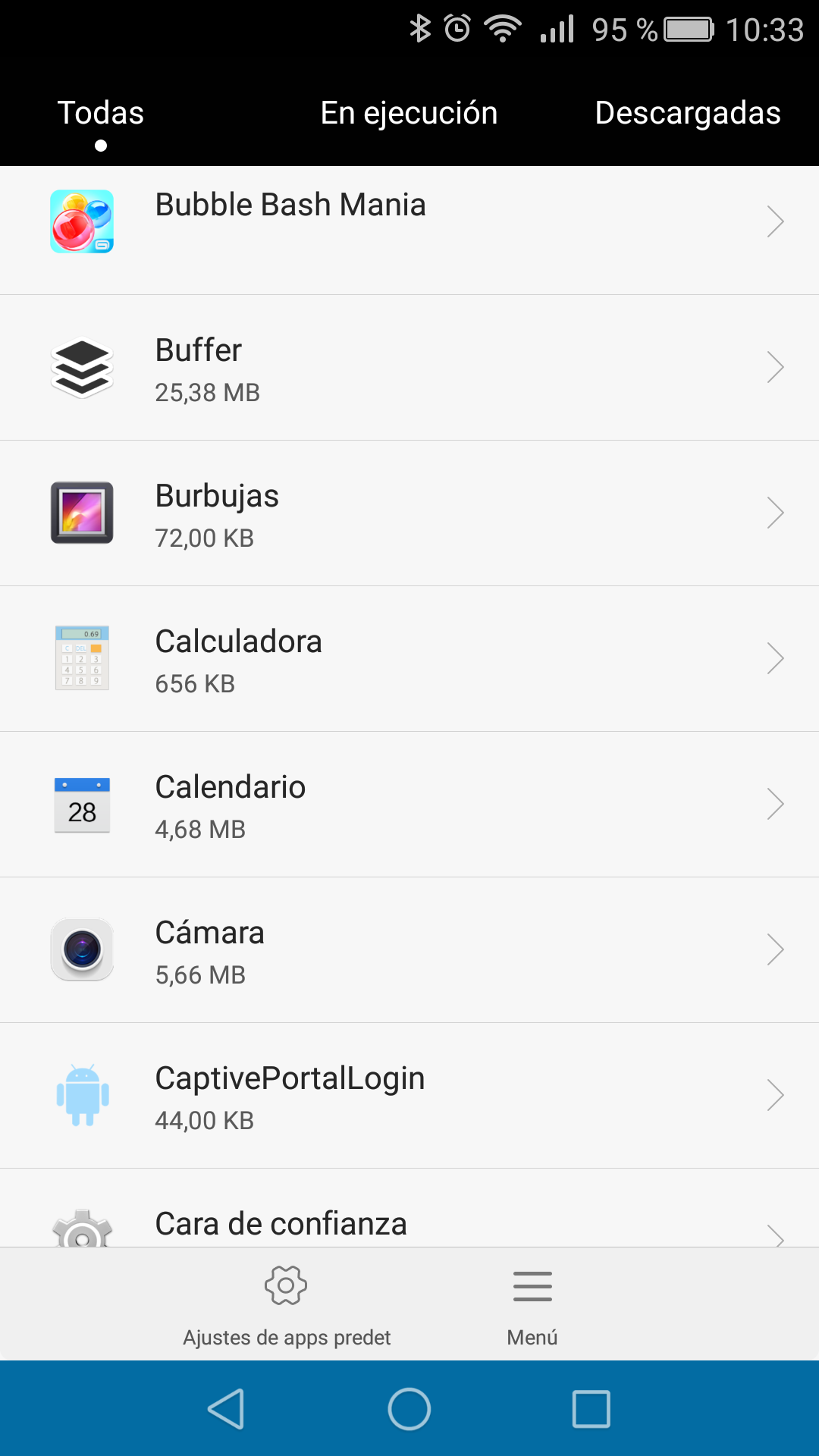
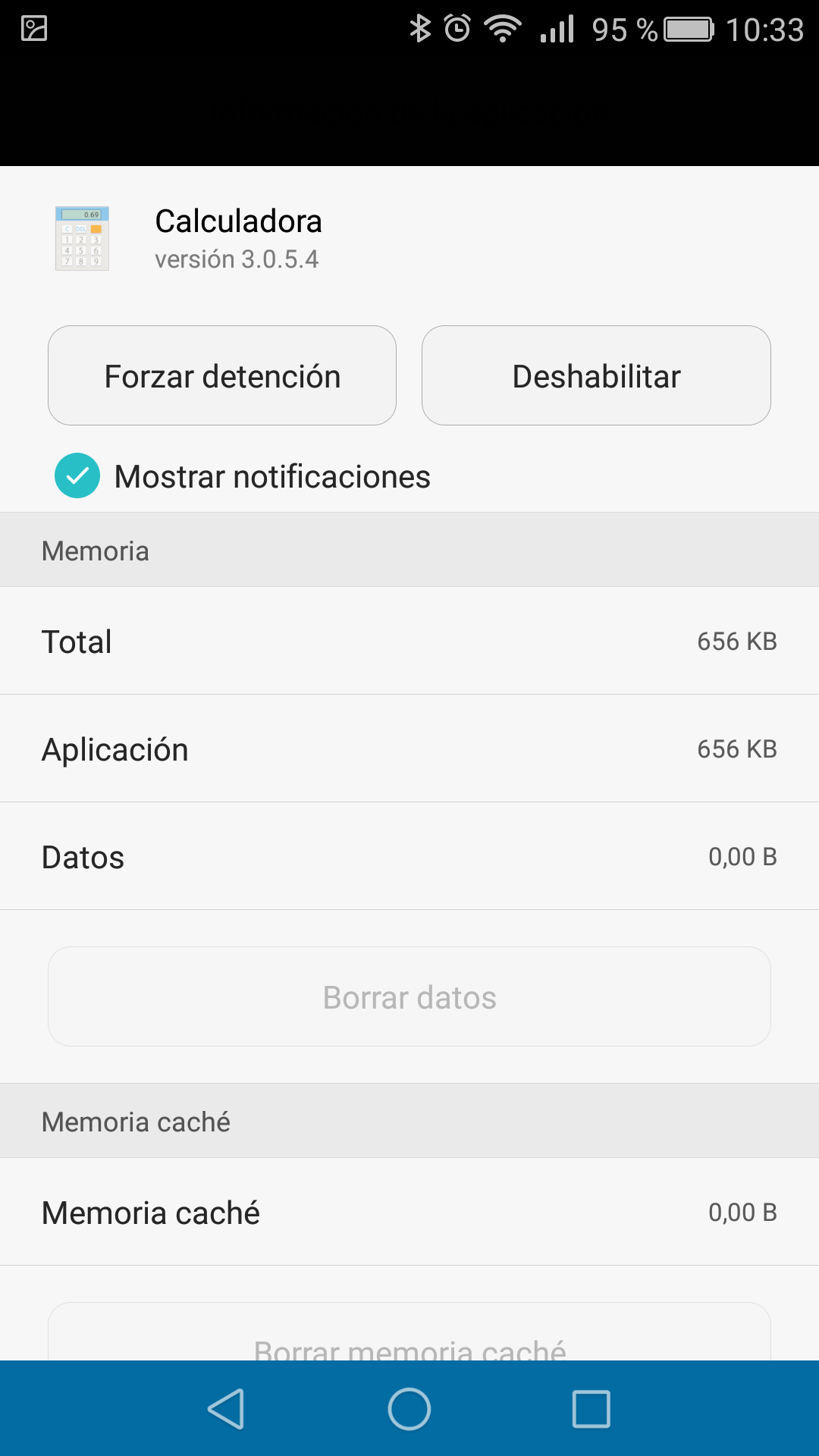
Lahko je koristno onemogočiti vnaprej nameščene aplikacije, ki jih ne potrebujete v nekaterih nizkocenovnih ekonomičnih tabličnih računalnikih, ki imajo samo 1 GB notranjega pomnilnika, da imate na voljo več prostora.
Minimalno priporočeno je približno 200 MB prostega notranjega pomnilnika, tako da lahko z onemogočanjem katere koli vnaprej nameščene aplikacije dobite malo več prostora v notranjem pomnilniku.